¿Cómo arreglar un archivo de video entrecortado?
Los archivos de video entrecortados y con fallas son realmente frustrantes. Estás emocionado por ver finalmente ese metraje de juego con problemas o una película casera, solo para encontrarte con un desastre chispeante y pixelado sin importar lo que hagas. Antes de descartar ese video para siempre, hay algunos trucos que puedes probar para suavizar la situación.
En esta guía, exploraremos algunas soluciones comunes para resolver el tartamudeo y el retraso en los videos. Discutiremos cómo ajustar la configuración de reproducción, convertir formatos de archivo, solucionar descargas corruptas y más.
Ahora sabemos que esperamos que nuestros sofisticados dispositivos y la ultrarrápida conexión a Internet sean capaces de manejar cualquier cosa que les lancemos en estos días. Pero a veces, los archivos de superalta resolución o de gran tamaño aún pueden tropezar. Sin embargo, con algunos ajustes simples, puedes disfrutar incluso de videos 4K masivos que se reproduzcan sin inconvenientes.
Parte 1. ¿Por qué los videos están entrecortados?
Los videos entrecortados son muy molestos. Pero antes de abordar las correcciones, es útil saber qué provoca que los videos tartamudeen en primer lugar.
Algunas causas frecuentes sospechosas que pueden provocar videos entrecortados incluyen las siguientes:
- Tamaños de archivo masivos: Esos magníficos videos de superalta resolución ocupan una tonelada de ancho de banda para transmitirlos y potencia de procesamiento para reproducirlos sin problemas. Si el archivo es demasiado robusto, puede atascar tu dispositivo.
- Formatos incorrectos: Ciertos códecs no encajan bien con el dispositivo o las aplicaciones. Intentar reproducir videos no optimizados para tu sistema es buscar problemas.
- Descargas corruptas: Los problemas o interrupciones de la transmisión pueden corromper los archivos de video, dejándolos entrecortados y difíciles de visualizar.
- Conexión lenta: Una conexión a Internet de mala calidad, zonas muertas de wifi o demasiados usuarios en tu red pueden interrumpir la transmisión por streaming y las descargas.
- Demasiados programas: Si también estás jugando o ejecutando otro software exigente, el consumo de recursos puede hacer que los videos tartamudeen.
Parte 2. Los 8 mejores métodos: Cómo arreglar un archivo de video entrecortado
1. Arreglar videos entrecortados con IA
Ahora que conocemos a algunos de los sospechosos habituales detrás de los videos extraños, es hora de suavizar las cosas. Si bien es posible que puedas modificar tu configuración para ayudar a la reproducción, los archivos entrecortados a menudo necesitan un cuidado especial. Aquí es donde las herramientas de reparación y mejora de video impulsadas con inteligencia artificial (IA) son útiles.
El mejorador de videos HitPaw VikPea (Originalmente llamado como HitPaw Video Enhancer) es una herramienta impulsada por IA que simplifica la corrección y el pulido de películas entrecortadas. Con el uso de inteligencia artificial de vanguardia, esta herramienta puede identificar problemas con los archivos de video y repararlos a su calidad original.
La IA de HitPaw es capaz de algo más que restaurar daños; además, puede mejorar la resolución de los videos, eliminar el ruido y el desenfoque, así como agregar color a las películas monocromáticas.
CaracterísticasEstas son las características clave de HitPaw VikPea:
- Utiliza un potente escalado impulsado por IA para aumentar la resolución de los videos de SD a HD, 4K e incluso hasta 8K. Es ideal para mejorar videos antiguos y de baja calidad.
- La coloración con IA puede agregar un color natural y realista a videos en blanco y negro o monocromáticos con un solo clic.
- Brinda modelos de IA optimizados especialmente diseñados para reparar y mejorar videos de anime, así como rostros humanos.
- La eliminación inteligente de ruido con IA elimina el ruido de fondo no deseado al tiempo que conserva los detalles importantes de los videos.
- La reducción de borrosidad con IA puede reducir los desenfoques de movimiento, los desenfoques desenfocados y otras borrosidades para enfocar los videos.
Aquí se explica cómo arreglar un archivo de video entrecortado utilizando HitPaw VikPea:
Paso 1:En primer lugar, descarga HitPaw desde el siguiente enlace e instálalo en tu computadora. El instalador te guiará a través del proceso; simplemente sigue haciendo clic en "siguiente". Una vez instalada, inicia la aplicación. ¡Estás listo para solucionar esos videos!
Paso 2:En la interfaz principal de HitPaw, encontrarás el Módulo de reparación de video. Verás ajustes preestablecidos útiles como reparar el sonido del video, corregir la pérdida de la pantalla del video y corrección de video. Simplemente haz clic en el escenario que coincida con tus problemas de video entrecortado. Después, haz clic en el botón "Detección y reparación inteligente" en la parte inferior para permitir que HitPaw analice el metraje y personalice la mejora mediante la IA.

Paso 3:A continuación, haz clic para explorar tus carpetas y selecciona los videos entrecortados que deseas corregir. También puedes arrastrar y soltar directamente los archivos en HitPaw. Puedes arreglar varios videos a la vez, ya que HitPaw admite el procesamiento por lotes. Carga todas tus grabaciones problemáticas ahora para ahorrar tiempo.

Paso 4:Después de importar tus videos, haz clic en el botón "Iniciar reparación" en la esquina inferior derecha. ¡Entonces, siéntate y relájate! La inteligencia artificial comenzará a detectar problemas y a restaurar tus videos.

Paso 5:Después de que HitPaw haya completado su proceso mágico, tus videos reparados aparecerán en la sección "Completados". Haz clic en "Descargar" junto a cada video o en "Exportar todo" para guardar los archivos mejorados en tu computadora.

2. Actualiza los controladores de gráficos en tu PC
Los controladores de tarjetas gráficas obsoletos pueden dificultar el rendimiento de la reproducción de video en las PC. Dirígete al sitio del fabricante de tu tarjeta periódicamente para descargar las últimas actualizaciones de controladores.
Esto garantiza la máxima compatibilidad con los nuevos códecs de video, además de optimizaciones para una reproducción fluida. Mantener actualizados los controladores de la GPU es una manera fácil de cortar de raíz cualquier problema.
3. Prueba con un reproductor de video diferente
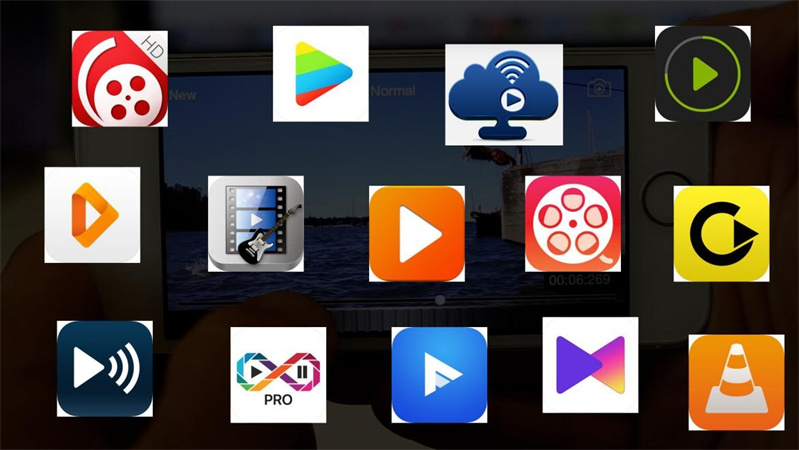
Si el entrecorte persiste en todos los archivos, el problema puede ser tu reproductor multimedia preferido. Experimenta con programas alternativos como VLC, Media Player Classic, KMPlayer, etc.
Algunos manejan la reproducción y la renderización de manera más eficiente para ciertos códecs y resoluciones. Encontrar el software adecuado puede marcar una gran diferencia en la calidad de reproducción.
4. Borra la caché de tu navegador
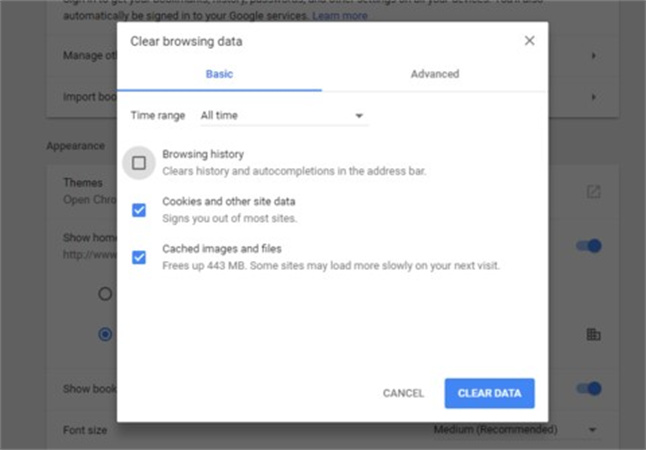
El historial de navegación, las cookies y los datos almacenados en caché pueden afectar el rendimiento de los navegadores con el tiempo, dificultando la reproducción por streaming.
Presiona Ctrl+Shift+Supr en Chrome o Firefox para abrir el menú de borrado de caché. Selecciona todas las opciones relacionadas con el historial y las cookies, posteriormente haz clic en "Borrar". Limpiar el desorden obliga al video almacenado en caché a volver a almacenarse en búfer correctamente.
5. Escanea en busca de malware
Los programas maliciosos furtivos que se ejecutan en segundo plano pueden sobrecargar tus recursos y causar retrasos en el video.
Ejecuta un análisis completo del sistema con un software antivirus confiable para detectar y eliminar cualquier proceso malicioso que consuma recursos como el ancho de banda, la memoria o la GPU. La limpieza de infecciones restaura el rendimiento.
6. Vuelve a importar o copia el video nuevamente
Un proceso de importación defectuoso puede crear problemas con los archivos de video. Intenta volver a importar el video entrecortado a tu programa de edición o unidad de destino.
Como segunda opción, copia el archivo fuente de nuevo sin comprimir. Esto puede generar una versión mejor optimizada y sin fallos para una reproducción fluida.
7. Reduce el tamaño y la resolución del video
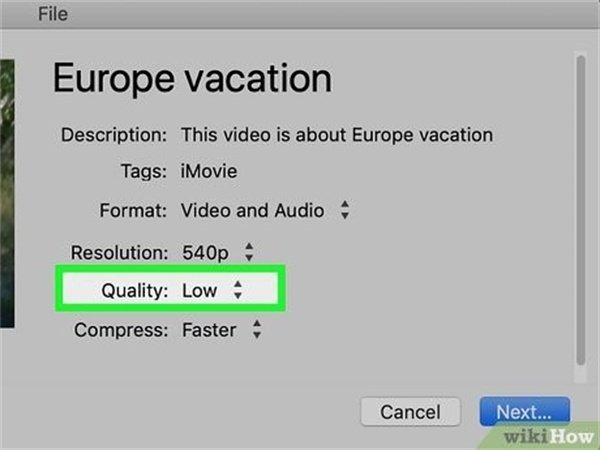
Sistemas de deformación de video de gran o alta resolución. Utiliza un software de conversión de videos para reducir la escala de archivos entrecortados a resoluciones más bajas como 720p o 1080p.
La reducción de videos de tamaños masivos disminuye la demanda de recursos, permitiendo una reproducción más suave. También puedes volver a codificar a una velocidad de bits más baja. Además, reducir el tamaño y la resolución del video puede mejorar la fluidez y reducir los problemas de tartamudeo en comparación con cuando tiene un tamaño y una resolución muy altos.
8. Cómo arreglar un video entrecortado en Final Cut Pro
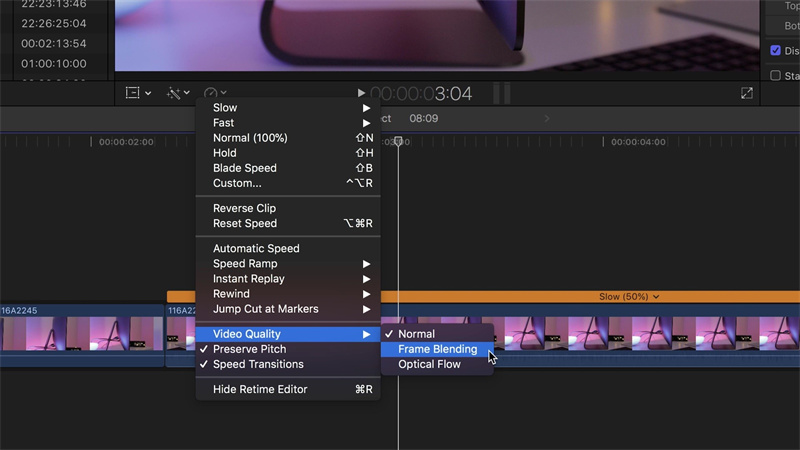
En Final Cut, las previsualizaciones entrecortadas pueden deberse a que el renderizado necesita ponerse al día. Intenta cambiar la reproducción al modo "Mejor rendimiento" o renderiza clips y secciones antes de visualizarlos.
Limitar el uso de efectos, las transiciones y generadores puede ser beneficioso si están sobrecargando tu sistema. Cierra otros programas y pestañas para dedicar el máximo de recursos a Final Cut, facilitando así el proceso de edición.
Parte 3. Preguntas frecuentes sobre cómo arreglar videos entrecortados
P1. ¿Por qué mi video sigue tartamudeando?
R1. Si un video se retrasa constantemente, es probable que el archivo en sí sea el problema. Las descargas corruptas, los códecs incompatibles, las resoluciones incorrectas y otros problemas técnicos pueden hacer que un videoclip en particular se entrecorte crónicamente. Probar reparaciones, conversiones o volver a descargar puede ayudar.
P2. ¿Cómo encuentras el efecto de entrecortado en CapCut?
A2.
Coloca tu teléfono en un trípode y grábate caminando a través del trípode, paso a paso, terminando con tu mano cubriendo el teléfono. Ahora, abre el clip en la aplicación CapCut.
Desplázate un poco hacia adelante y luego presiona pausa. A continuación, desplázate un poco hacia adelante de nuevo y luego presiona pausa nuevamente. Posteriormente, desplázate hacia adelante nuevamente. Presiona pausa de nuevo y luego elimina la parte intermedia. Hazlo paso a paso para cada secuencia, presionando pausa y luego eliminando la parte intermedia. Ya puedes ver ese efecto de tartamudeo.
Haz eso para todo el video y luego acorta todos estos clips alrededor de 0.2 segundos, y eso es todo.
P3. ¿Por qué se pierden fotogramas de video durante la reproducción?
R3. Cuando un video no puede seguir el ritmo de la velocidad de reproducción, los fotogramas se omiten para ponerse al día. Esto causa tartamudeo. El ancho de banda de red insuficiente, los códecs incompatibles, el hardware sobrecargado y otros problemas pueden obligar a descartar fotogramas.
Conclusión
Lidiar con videos entrecortados y chispeantes es muy frustrante. Pero un poco de solución de problemas estratégica y las herramientas adecuadas pueden hacer que tu metraje sea fluido y sin fallas. Comienza por identificar la causa: a veces, es solo un simple ajuste de configuración.
Para archivos realmente dañados, las herramientas de reparación impulsados por la inteligencia artificial, como HitPaw VikPea (Originalmente llamado como HitPaw Video Enhancer), facilitan la restauración de la calidad y el rendimiento de la reproducción.
¿Por qué perder el tiempo jugando con videos entrecortados cuando la inteligencia artificial puede darles nueva vida? Descarga HitPaw ahora y descubre lo rápido que resuelve cualquier problema de agitación a través de algoritmos de mejora avanzados. Te garantizamos que tus videos pasarán de lentos a suaves como la mantequilla en poco tiempo.










 HitPaw Edimakor
HitPaw Edimakor HitPaw FotorPea
HitPaw FotorPea



Compartir este artículo:
Valorar este producto:
Juan Mario
Redactor jefe
Trabajo como autónomo desde hace más de cinco años. He publicado contenido sobre edición de video, edición de fotos, conversión de video y películas en varios sitios web.
Más ArtículosDejar un comentario
Introduce tu opinión sobre los artículos de HitPaw